Descărcați pachetul de instalare PostgreSQL (.msi) corespunzător de pe site-ul oficial (directorul vx.x.x / win32 / postgresql-x.x.x-x.zip). Dezarhivați arhiva. Pentru a începe instalarea, trebuie să executați fișierul postgresql-x.x.msi și procedați după cum urmează.
În prima fereastră a expertului, selectați limba și faceți clic pe butonul Start.
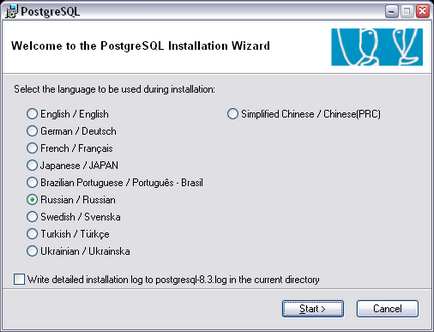
A doua fereastră vă va solicita să închideți programele care rulează. Închideți-le și faceți clic pe Următorul.
A treia fereastră va descrie notele de instalare. După ce le citiți, faceți clic pe Următorul.
În fereastra următoare, trebuie să selectați componentele care urmează să fie instalate și folderul unde va fi instalat PostgreSQL. Componenta pgAdmin III este inițial inclusă. Acesta este un utilitar pentru administrarea bazei de date. Dacă a fost deja instalat pe computer, trebuie să dezactivați această componentă. Dacă instalarea este efectuată pentru prima dată, compoziția componentelor nu trebuie schimbată. Se recomandă să lăsați neschimbat directorul de instalare implicit și să faceți clic pe butonul Următor.
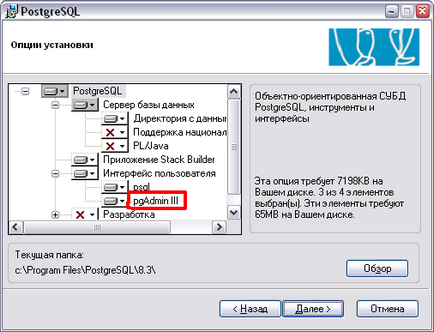
În fereastra următoare, trebuie să configurați serviciul PostgreSQL. Trebuie să bifați caseta de validare Setare ca serviciu. Restul setărilor sunt recomandate în mod prestabilit și faceți clic pe butonul Următorul.
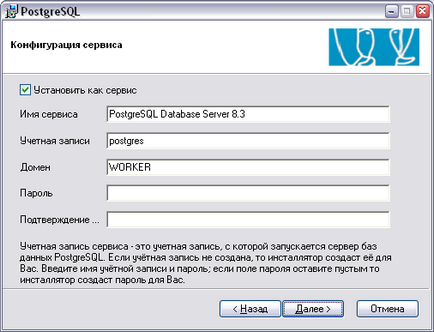
Întrebarea "Creați un utilizator" trebuie să răspundă Da. Dacă parola pentru utilizatorul postgres nu a fost specificată, acesta va fi generat și va fi emis un mesaj corespunzător.

În fereastra următoare trebuie să specificați parametrii bazei de date create. Este necesar să bifați caseta Suportați întotdeauna conexiunile din orice IP. De asemenea, este necesar ca codificarea serverului să fie UTF8. un client WIN1251. Numele superutilizatorului ar trebui lăsat postgres. specificând o altă parolă decât parola contului. Apoi, faceți clic pe Următorul. Va fi afișat un avertisment despre conexiunile la distanță - apăsați butonul OK.

În fereastra următoare, trebuie să părăsiți limbajul procedural PL / pgsql și să faceți clic pe Următorul.
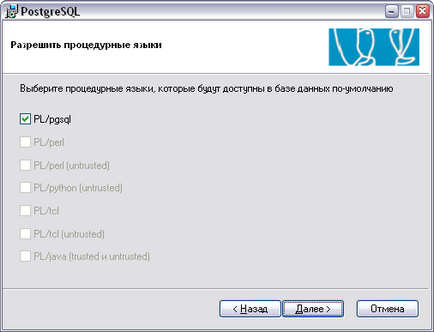
În fereastra următoare, trebuie să lăsați lista implicită de module și să faceți clic pe Următorul.
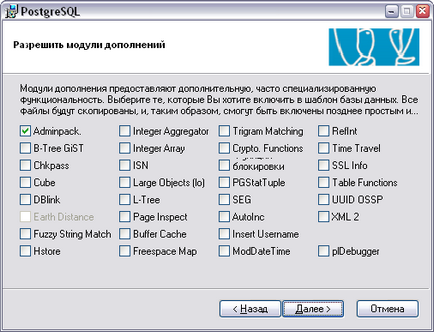
Pentru a începe instalarea, faceți clic pe Următorul în fereastra următoare.
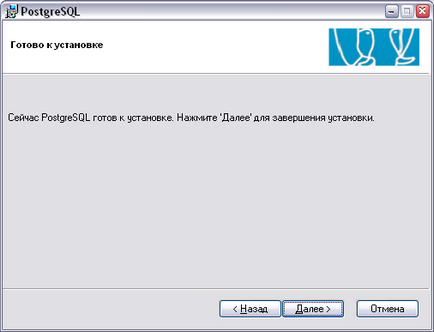
Când fișierele sunt copiate, va apărea o fereastră. În acesta, trebuie să debifați Exit constructorul de stive și să faceți clic pe butonul Terminare. Aceasta completează instalarea PostgreSQL.
